Řešení problému s opakovaným probouzením počítače ze spánku ve Windows 10
Opakované buzení vašeho počítače z režimu spánku operačním systémem Windows může být velmi otravné a vést k různým komplikacím. Jednou z příčin tohoto problému bývá proces s názvem Core Worker Process MoUSO. Tento program má na starosti koordinaci aktualizací systému Windows. Obvykle běží na pozadí a nijak nezasahuje do běžného chodu počítače. Nicméně, v některých případech může bez vašeho vědomí a souhlasu probudit počítač z režimu spánku. Následující text vám přináší komplexní návod, jak tento problém s procesem MoUsoCoreWorker.exe ve Windows 10 vyřešit.
Příčiny problému s procesem MoUSO Core Worker
Existuje několik důvodů, proč proces MoUSO Core Worker může způsobovat probouzení vašeho počítače z režimu spánku:
- Neaktuální verze systému Windows
- Nesprávné nastavení správy napájení
- Konflikty s aplikacemi třetích stran
- Potíže se službou Orchestrator
Poté, co jsme si objasnili možné příčiny, můžeme přejít k metodám, jak tento problém s procesem MoUsoCoreWorker.exe vyřešit ve Windows 10.
Metoda 1: Odinstalace programu GoodSync
Synchronizační aplikace od externích vývojářů mohou udržovat počítač aktivní a způsobovat, že proces MoUSO Core Worker neustále běží. To může vyústit v chybu procesu MoUsoCoreWorker.exe. Aplikace GoodSync je známá tím, že tyto potíže způsobuje. Řešením může být dočasné vypnutí nebo kompletní odinstalování takových programů. Zde je postup:
1. Stiskněte klávesy Windows + I současně pro otevření Nastavení.
2. V okně Nastavení zvolte možnost Aplikace.
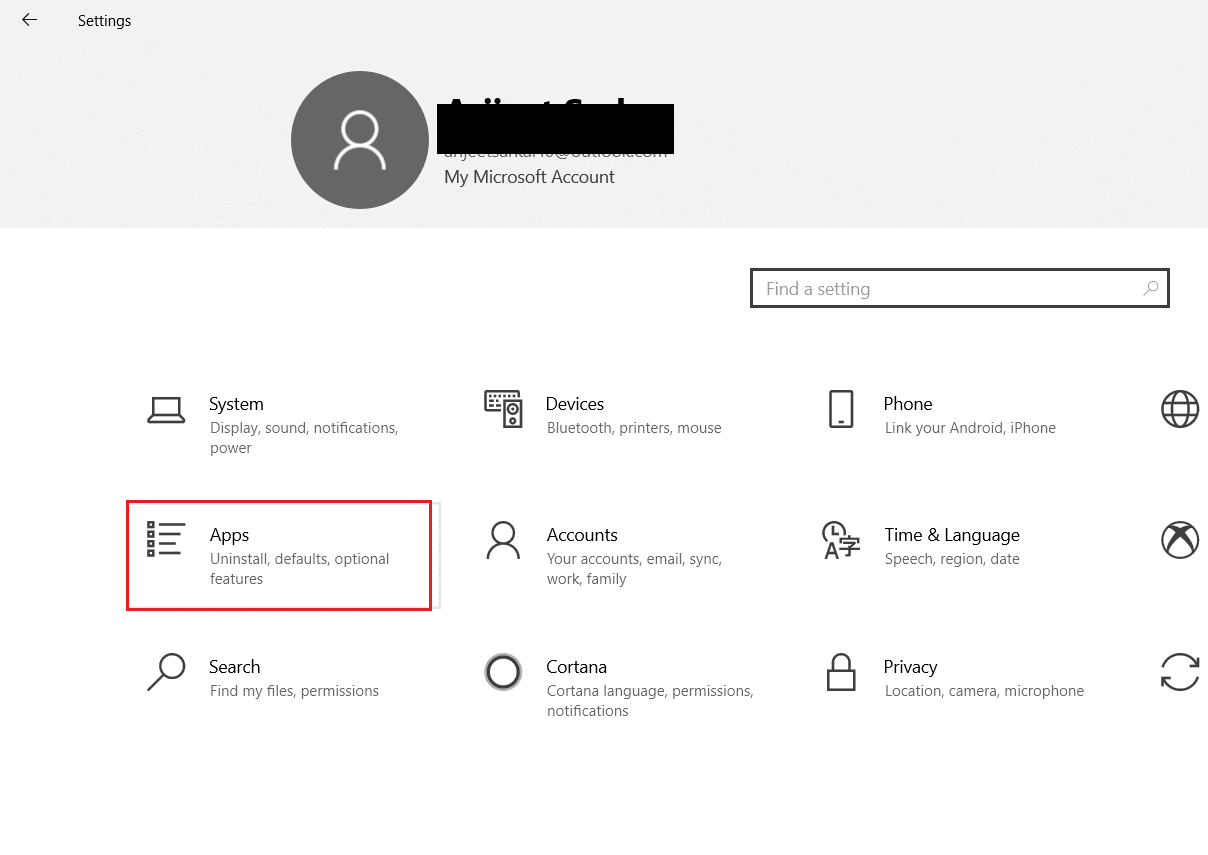
3. V levém menu klikněte na Aplikace a funkce. V pravém okně vyhledejte aplikaci GoodSync, označte ji a klikněte na Odinstalovat.
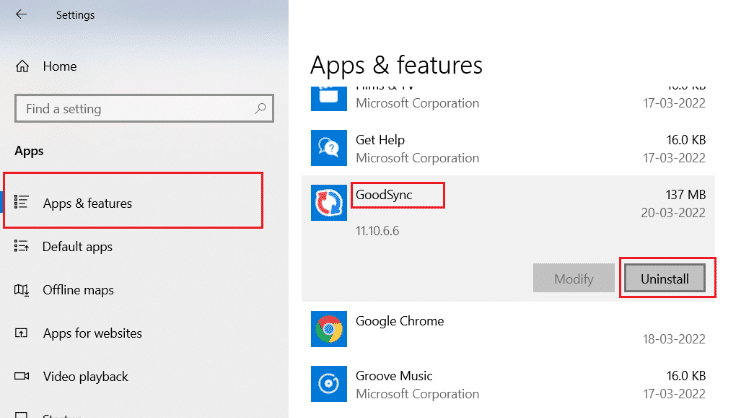
4. Potvrďte odinstalaci kliknutím na Odinstalovat.

5. V okně pro odinstalaci programu GoodSync klikněte opět na Odinstalovat.
Poznámka: Máte-li zálohu svých osobních dat, můžete zaškrtnout volbu „Smazat soukromá data (úlohy, pověření, protokoly)“.
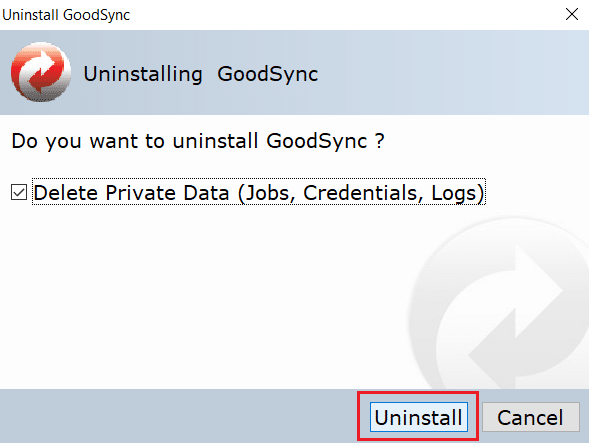
6. Potvrďte akci kliknutím na Ano v zobrazeném dialogovém okně GoodSync Runner.
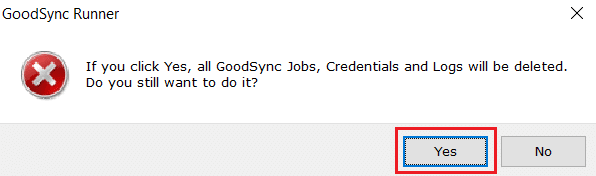
7. Po dokončení odinstalace restartujte počítač.
Metoda 2: Vypnutí časovačů probuzení
Časovače probuzení slouží k automatickému zapnutí počítače v určitý čas, kdy má proběhnout nějaká naplánovaná úloha. Někdy ale mohou nevhodně aktivovat počítač, i když je v režimu spánku, což vyvolává popisovaný problém s procesem MoUsoCoreWorker.exe. Pro jejich vypnutí postupujte takto:
1. Stiskněte klávesu Windows, napište „Ovládací panely“ a klikněte na Otevřít.
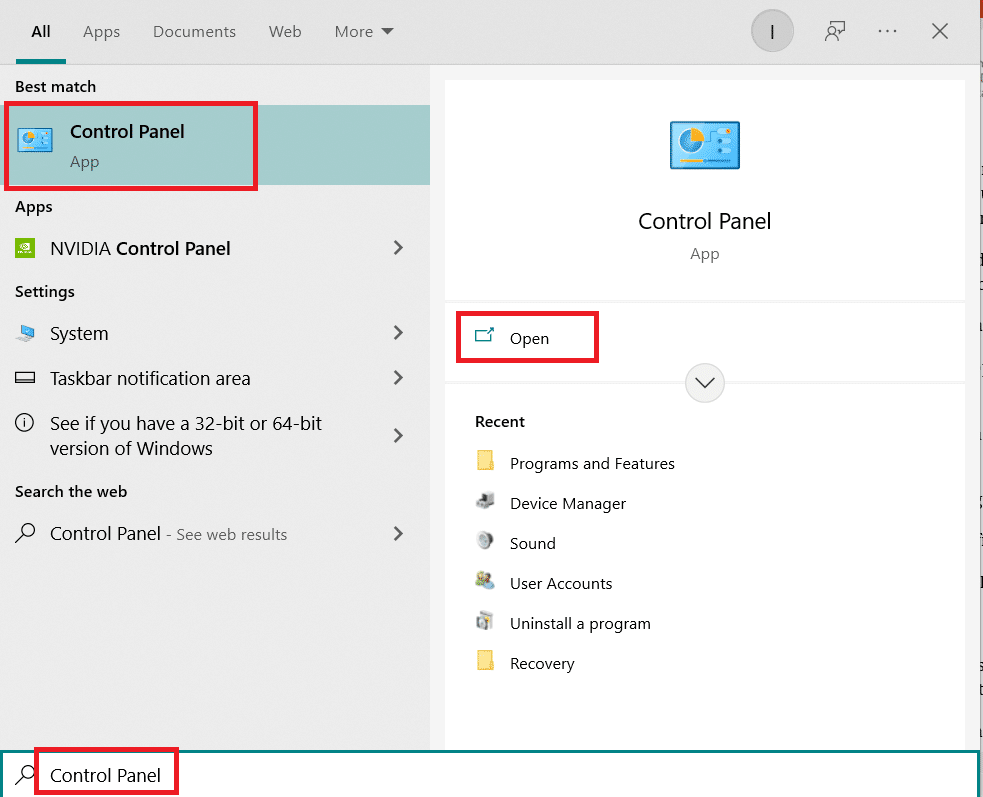
2. Klikněte na Hardware a zvuk.
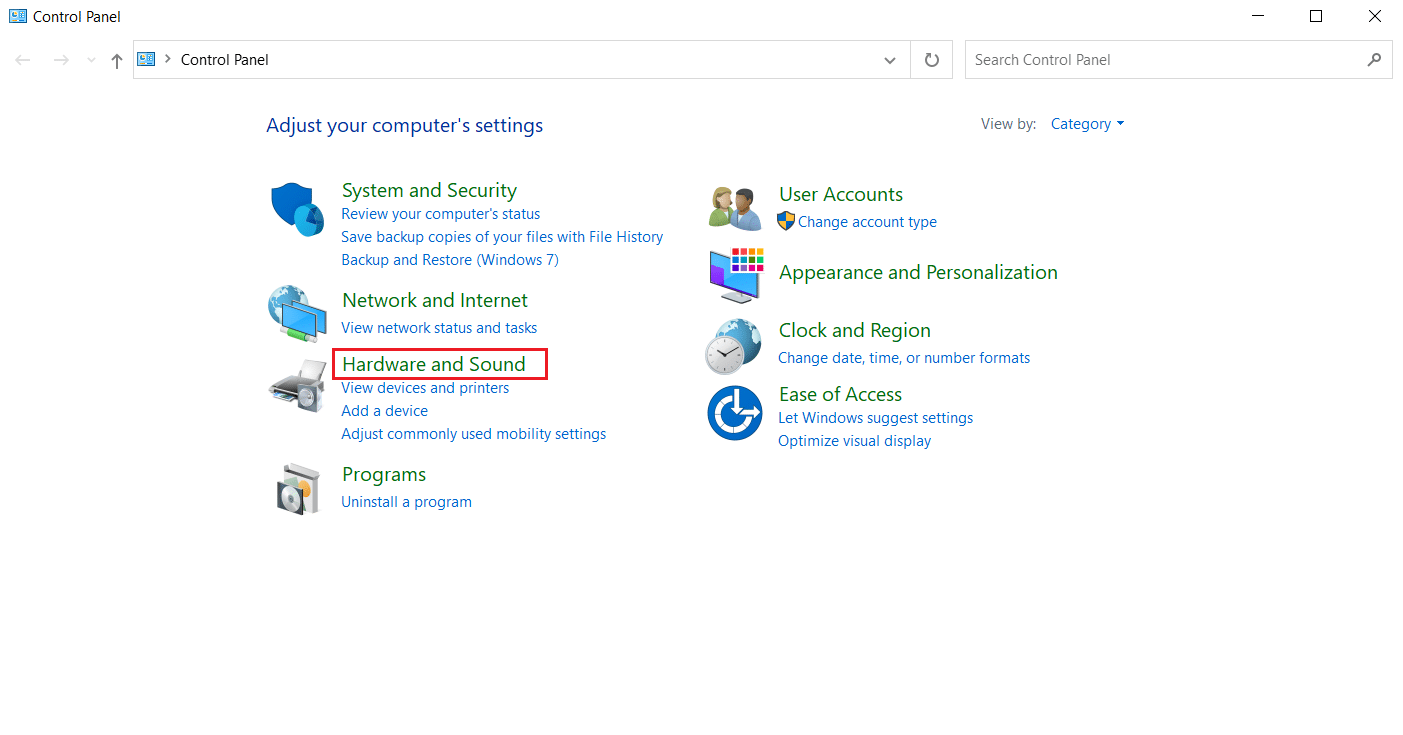
3. Zvolte Možnosti napájení na stránce Hardware a zvuk.
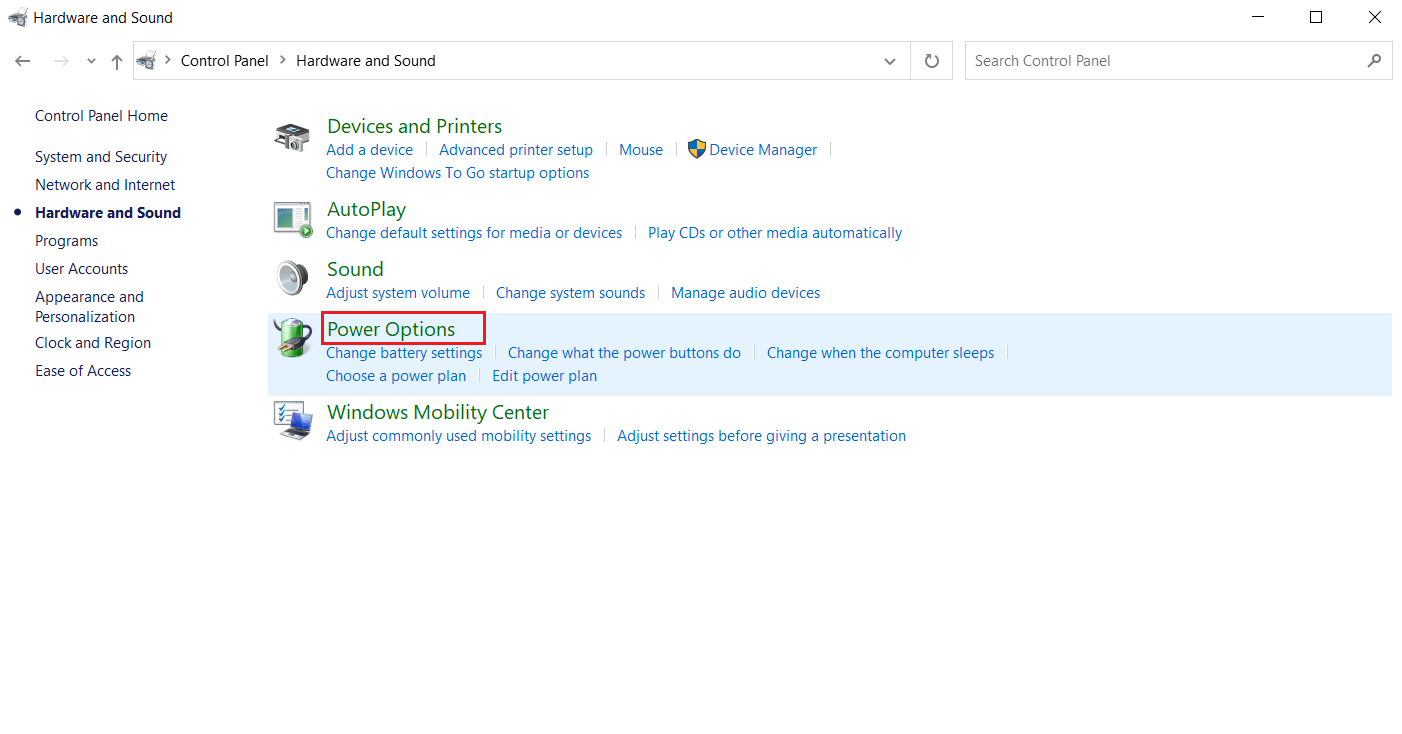
4. Klikněte na „Změnit nastavení schématu“, jak je naznačeno.
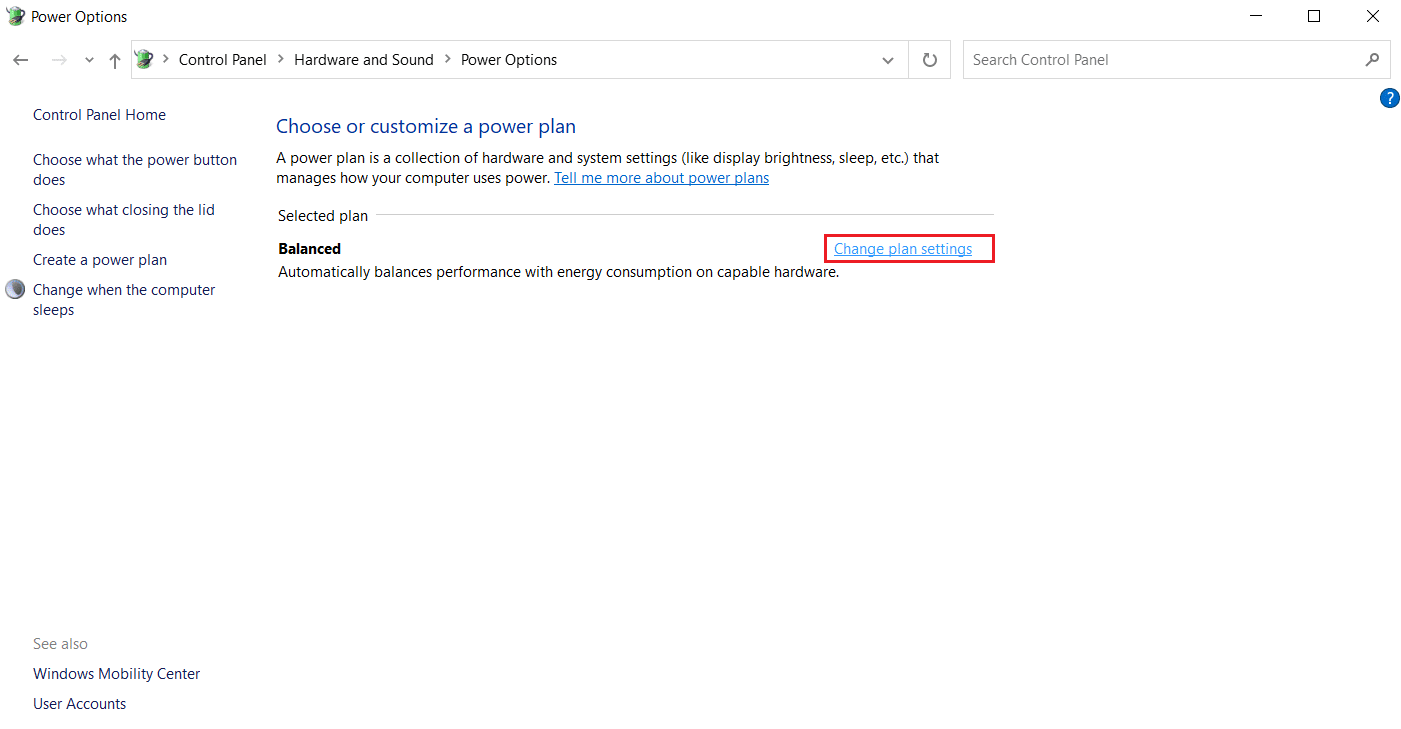
5. Klikněte na „Změnit pokročilé nastavení napájení“. Otevře se okno Možnosti napájení.
Poznámka: Možnosti napájení můžete otevřít přímo z plochy zadáním příkazu „control.exe powercfg.cpl,,3“ do dialogového okna Spustit.
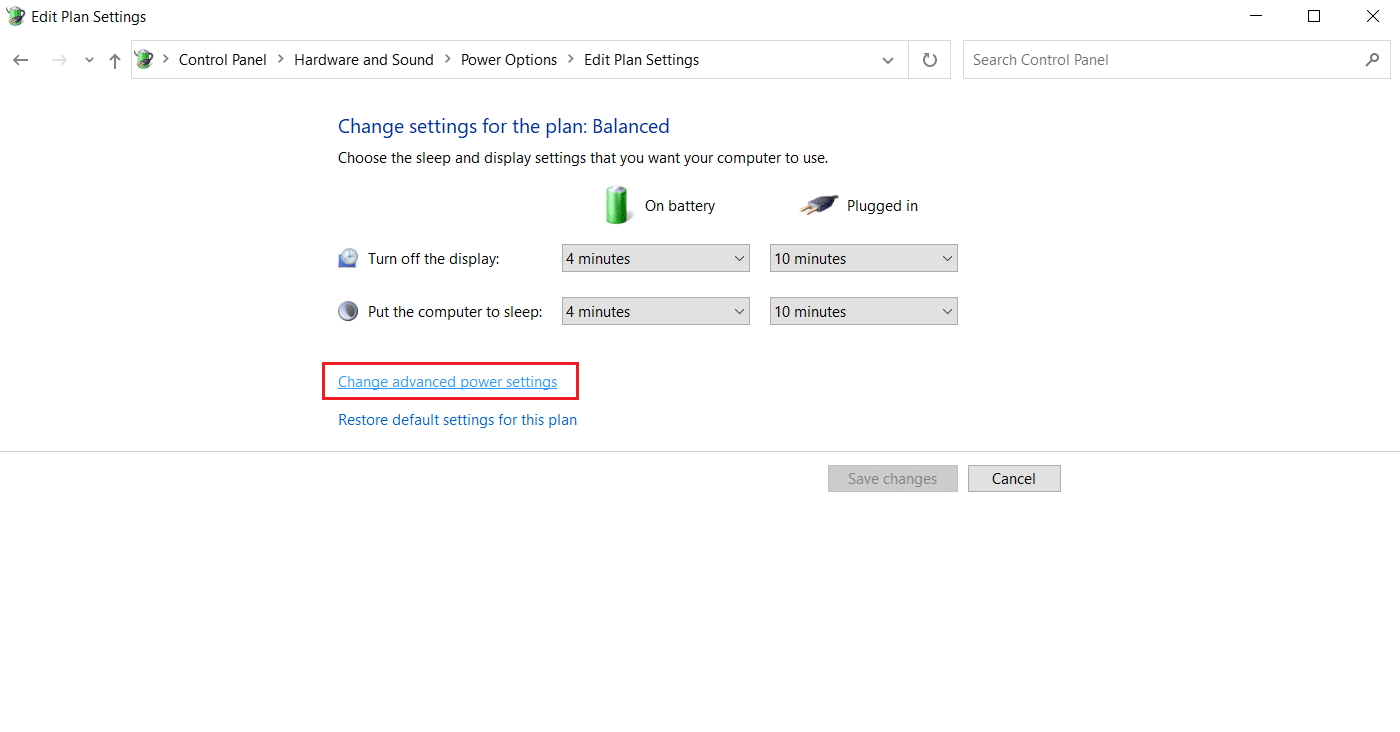
6. Vyhledejte položku „Spánek“ a rozbalte ji kliknutím na ikonu „+“. Zobrazí se možnost „Povolit časovače probuzení“.
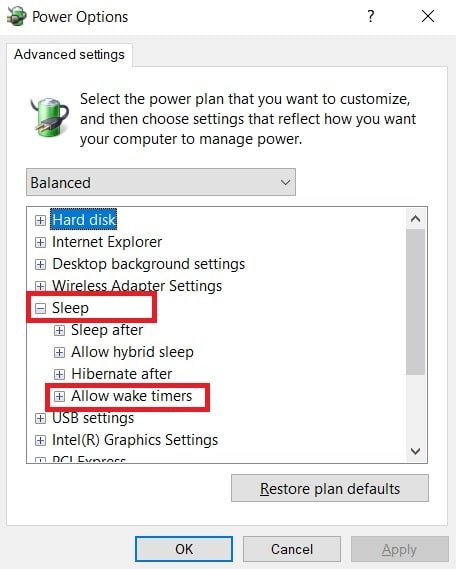
7. Opět klikněte na ikonu „+“ u položky „Povolit časovače probuzení“ a zvolte možnost „Zakázat pro napájení z baterie i ze sítě“.
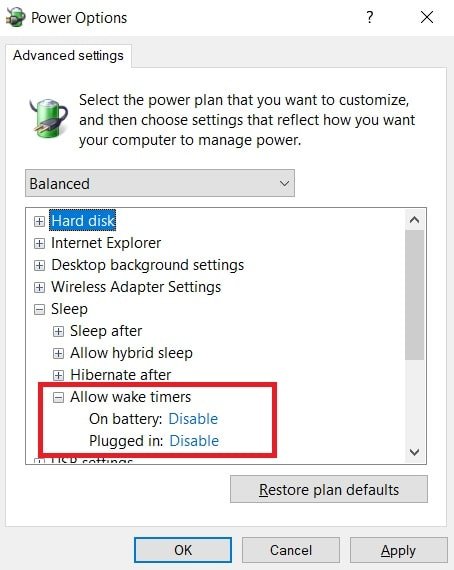
8. Uložte změny kliknutím na Použít a OK.
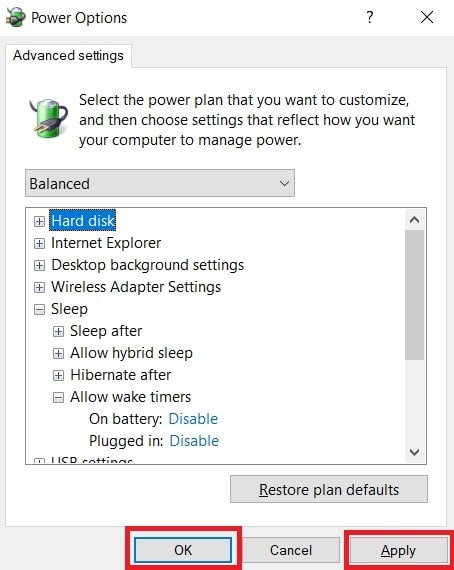
9. Restartujte počítač.
Nyní zkontrolujte, zda se chyba s procesem MoUsoCoreWorker.exe již neopakuje.
Metoda 3: Zastavení služby Update Orchestrator Service
Služba UsoSVC, známá také jako Update Orchestrator Service, má na starosti správu aktualizací systému Windows, včetně stahování, ověřování a instalace. Tato služba může spouštět proces MoUSO Core Worker, a tudíž být příčinou popisované chyby. Pro vyřešení tohoto problému můžete službu UsoSVC dočasně zakázat. Následujte tento postup:
Poznámka: Po každé aktualizaci počítače budete muset službu aktualizačního orchestrátora znovu povolit.
1. Stiskněte klávesu Windows, napište „služby“ a klikněte na „Spustit jako správce“.
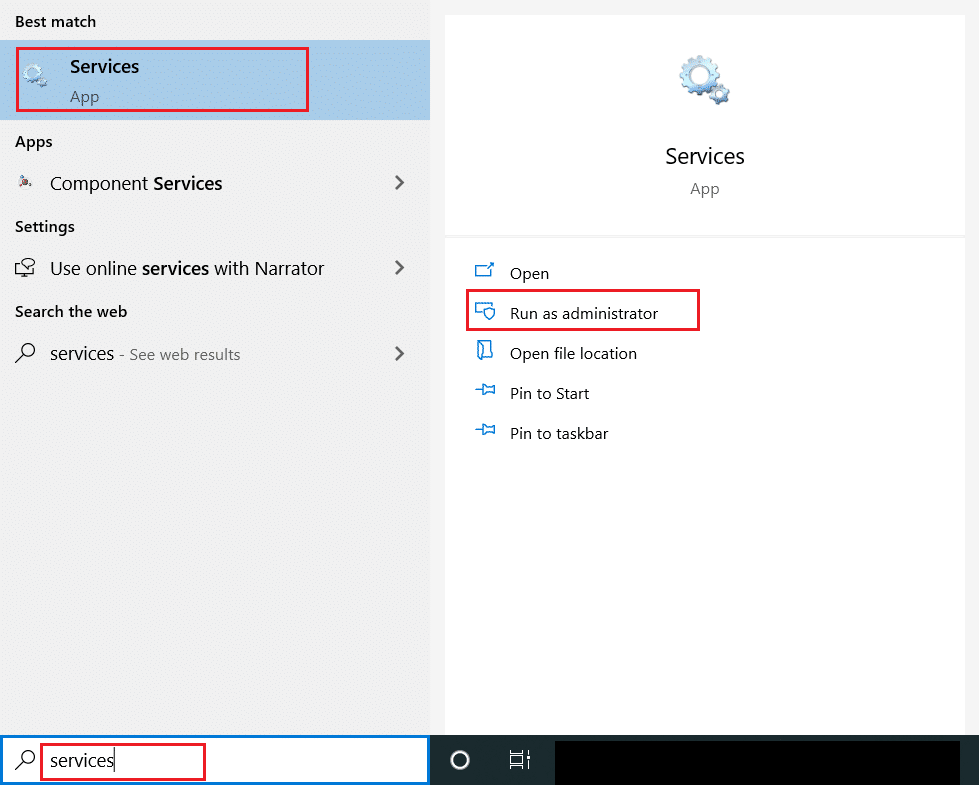
2. Vyhledejte službu Update Orchestrator Service, klikněte na ni pravým tlačítkem myši a zvolte „Vlastnosti“.
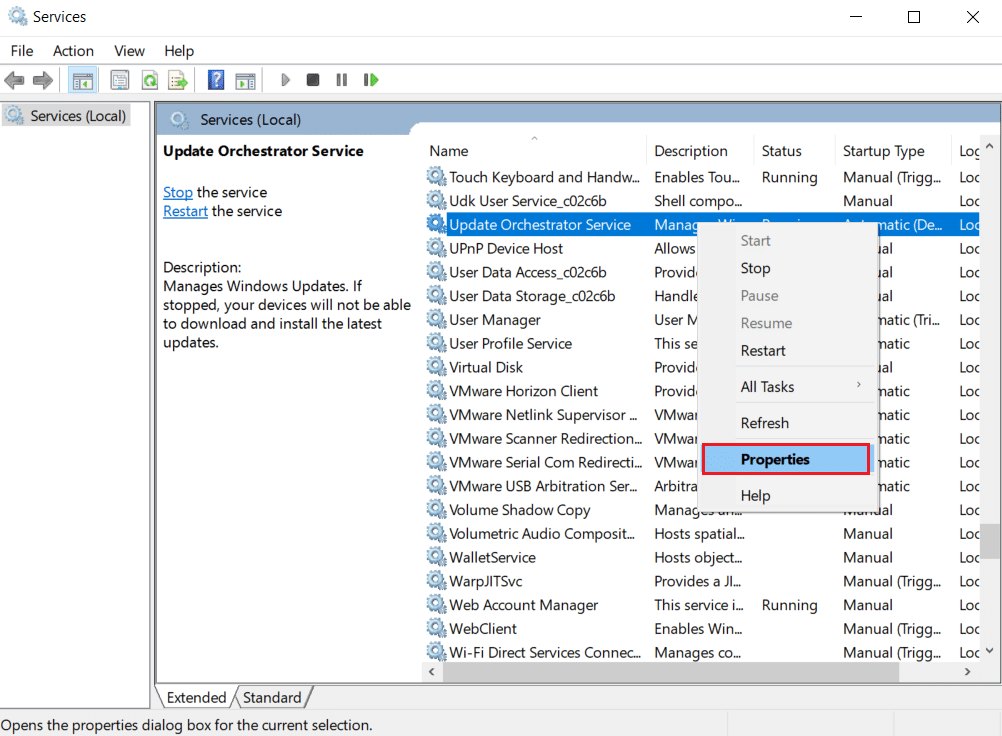
3. Na kartě „Obecné“ změňte typ spouštění na „Zakázáno“.
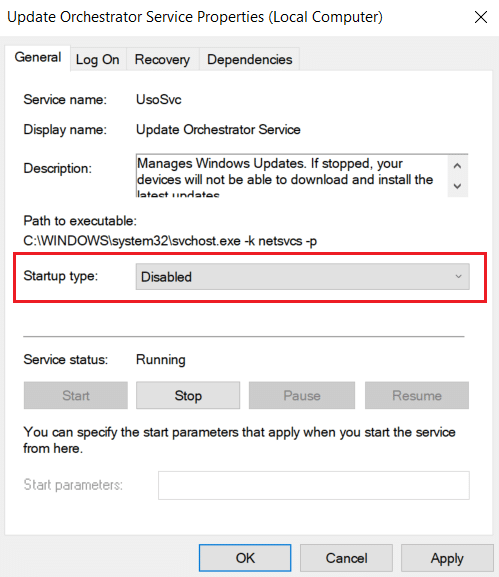
4. Kliknutím na Použít a OK změny potvrďte.
Metoda 4: Zakázání Plánovače úloh
Plánovač úloh je služba, která umožňuje naplánovat a provést různé úlohy na počítači v libovolný čas, bez vašeho manuálního zásahu. Někdy může naplánovaná automatizovaná úloha probudit počítač z režimu spánku a způsobit tak problém s procesem MoUsoCoreWorker.exe. Pro vypnutí Plánovače úloh postupujte takto:
1. Současným stisknutím kláves Windows + R otevřete dialogové okno Spustit.
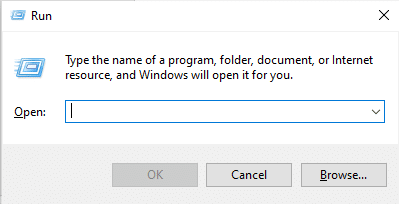
2. Do okna Spustit zadejte „taskschd.msc“ a stiskněte Enter pro spuštění Plánovače úloh.
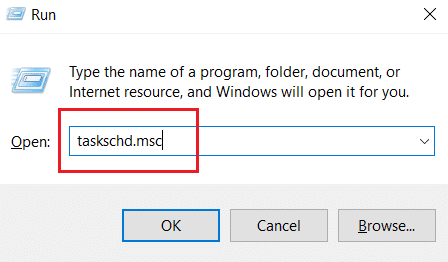
3. V okně Plánovače úloh přejděte do složky Knihovna Plánovače úloh > Microsoft > Windows > UpdateOrchestrator v levém panelu.
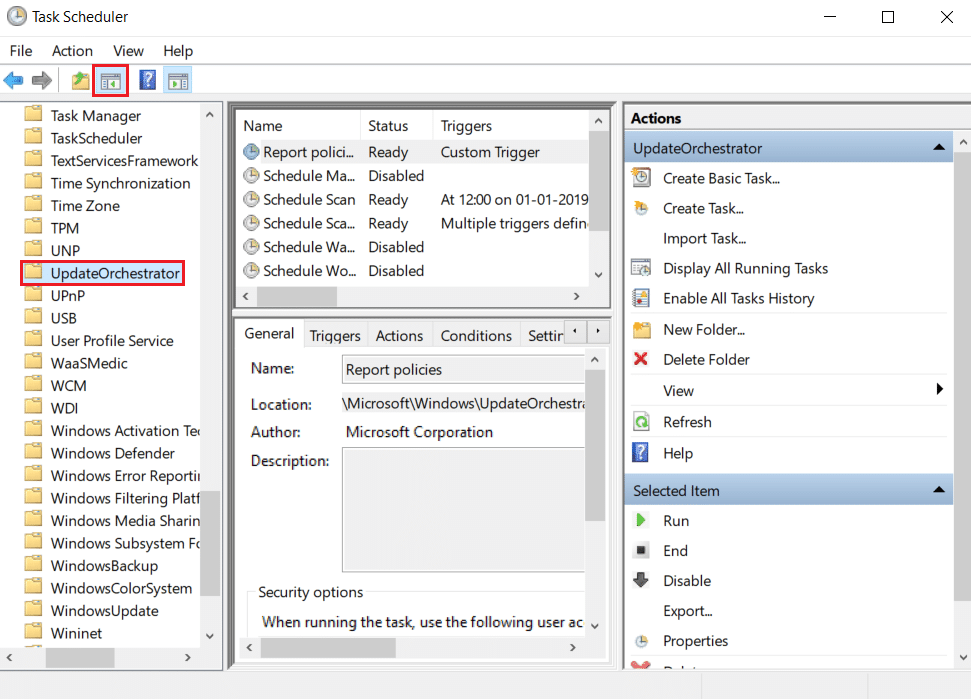
4. Ve složce UpdateOrchestrator vyhledejte a pravým tlačítkem klikněte na naplánovanou úlohu „Kontrola“ a zvolte „Zakázat“.
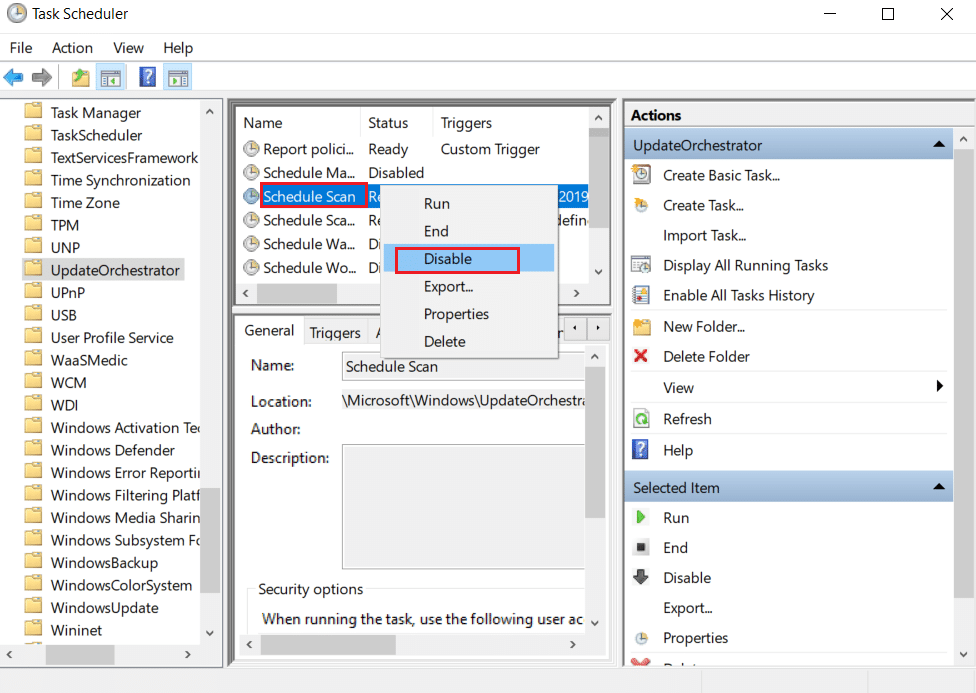
5. Ukončete Plánovač úloh a restartujte počítač.
Metoda 5: Aktualizace systému Windows
Zastaralý operační systém může způsobovat problémy s kompatibilitou. Microsoft pravidelně vydává aktualizace, které opravují chyby a přidávají nové funkce. Aktualizace systému Windows může vyřešit i problém s procesem MoUsoCoreWorker.exe. Postupujte podle těchto kroků:
1. Spusťte Nastavení stisknutím kláves Windows + I.
2. Klikněte na „Aktualizace a zabezpečení“, jak je znázorněno.

3. Na kartě Windows Update klikněte na „Vyhledat aktualizace“.

4A. Pokud je dostupná nová aktualizace, klikněte na „Nainstalovat“ a postupujte dle pokynů pro aktualizaci.

4B. Pokud je váš systém aktuální, objeví se zpráva „Jste aktuální“.

Metoda 6: Použití Editoru registru
Editor registru je databáze, která obsahuje veškerá nastavení a konfigurace systému Windows. Můžeme ji použít pro vytvoření hodnoty DWORD „NoAutoRebootWithLoggedOnUsers“, která zabrání automatickému restartu počítače a může opravit i chybu s procesem MoUSO Core Worker. Zde je postup:
Poznámka: Nesprávné úpravy v Editoru registru mohou způsobit problémy. Před touto metodou si zálohujte registry, jak je popsáno níže.
1. Stiskněte klávesy Windows + R a otevřete dialogové okno Spustit.
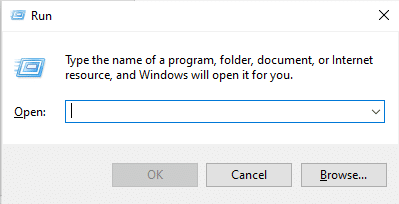
2. Napište „regedit“ a klikněte na OK pro spuštění Editoru registru.
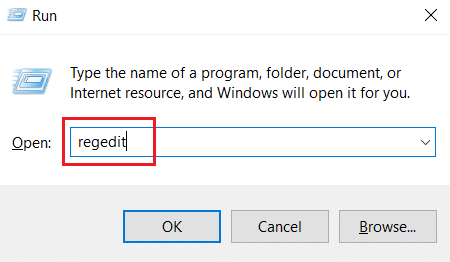
3. Klikněte na „Soubor“ a zvolte „Exportovat“. Otevře se okno „Exportovat soubor registru“.
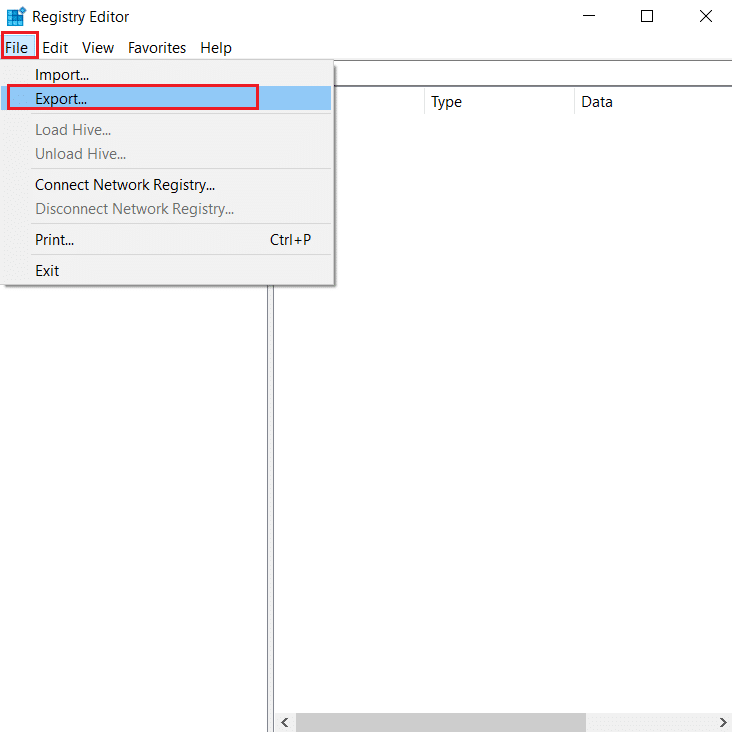
4. Pojmenujte soubor a klikněte na „Uložit“. Tím vytvoříte zálohu registru, kterou můžete importovat zpět, pokud by něco nefungovalo.
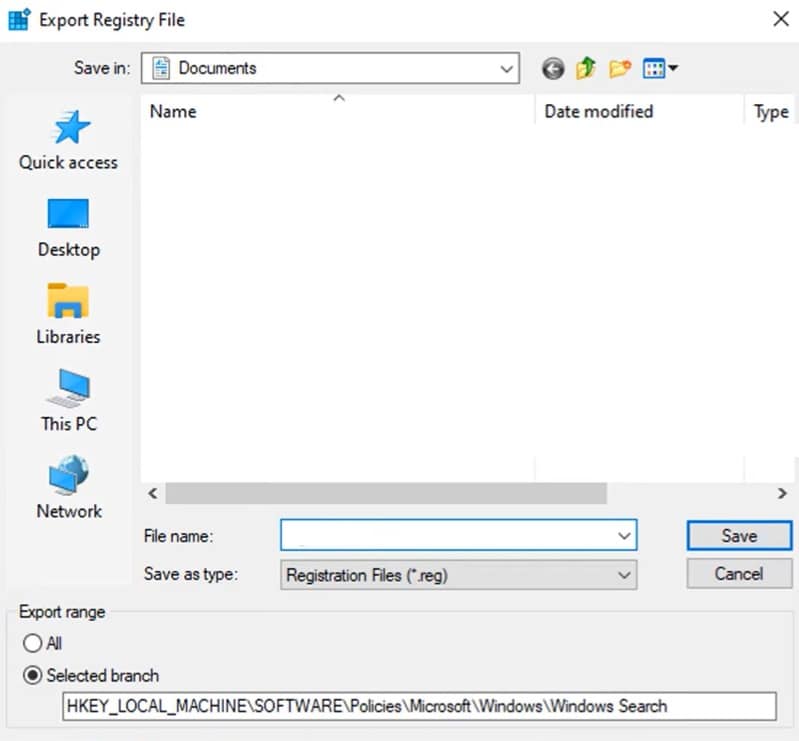
5. Po vytvoření zálohy přejděte v Editoru registru na následující cestu:
HKEY_LOCAL_MACHINESOFTWAREPoliciesMicrosoftWindowsWindowsUpdateAU
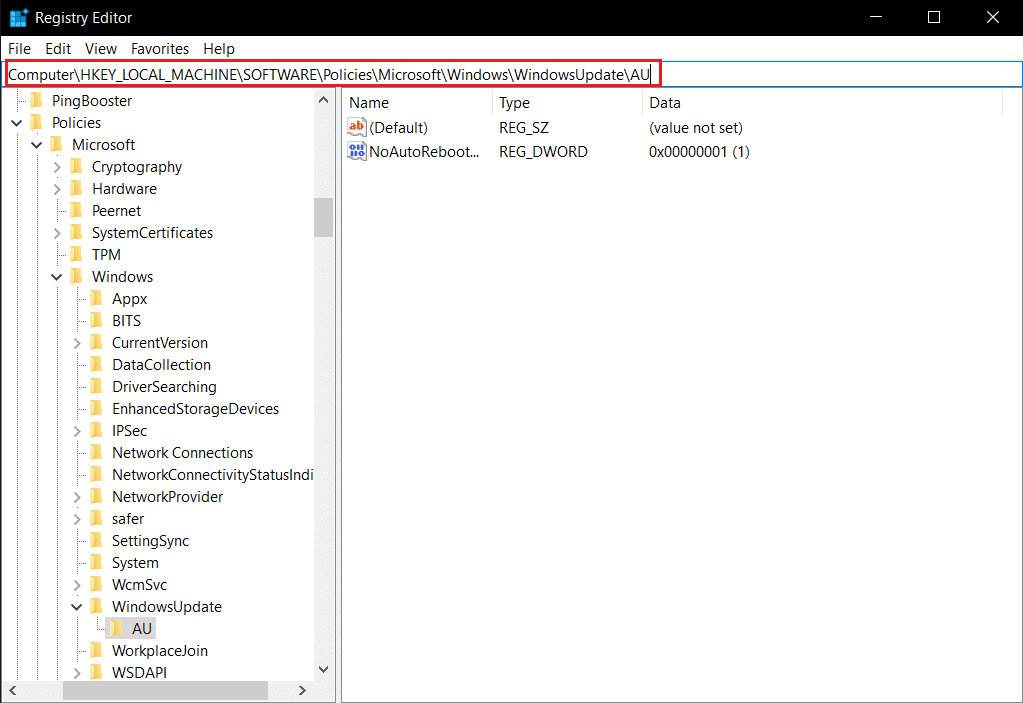
6. V pravém okně vyhledejte a dvakrát klikněte na klíč „NoAutoRebootWithLoggedOnUsers“.
7. Ve vyskakovacím okně nastavte „Údaj hodnoty“ na 1 a uložte změny kliknutím na OK.
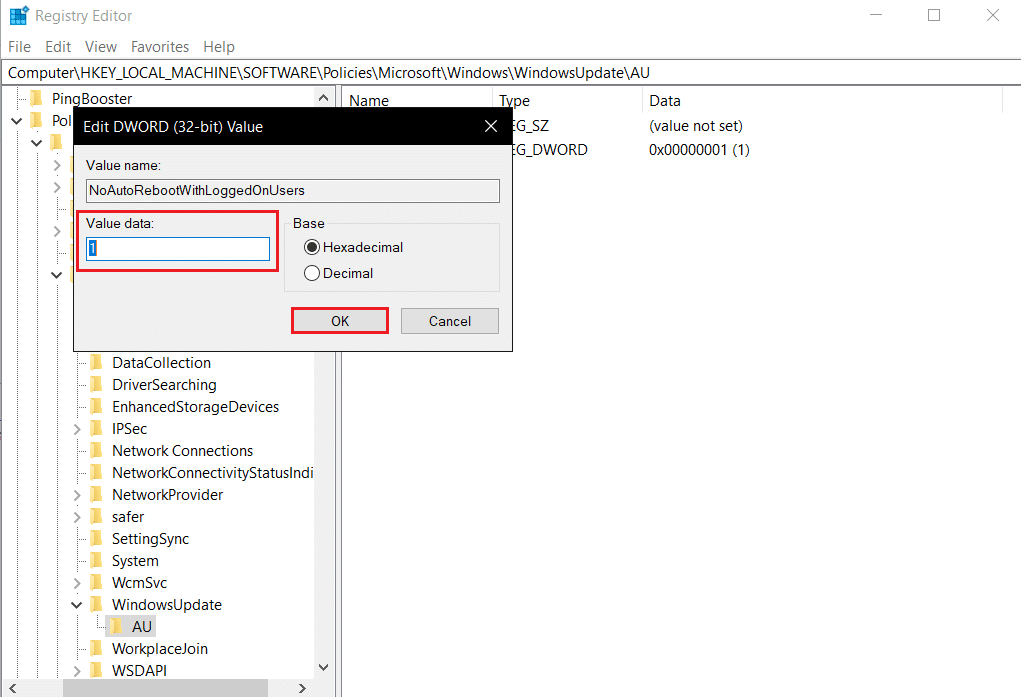
8. Zavřete Editor registru a restartujte počítač.
Metoda 7: Restartování služby Windows Update
Pokud váš počítač nemůže přejít do režimu spánku, může to být způsobeno tím, že služba Windows Update nepracuje správně. Pro vyřešení problému zkuste službu restartovat. Postupujte takto:
1. Stiskněte klávesu Windows, zadejte „služby“ a klikněte na „Spustit jako správce“ pro otevření okna Služby.
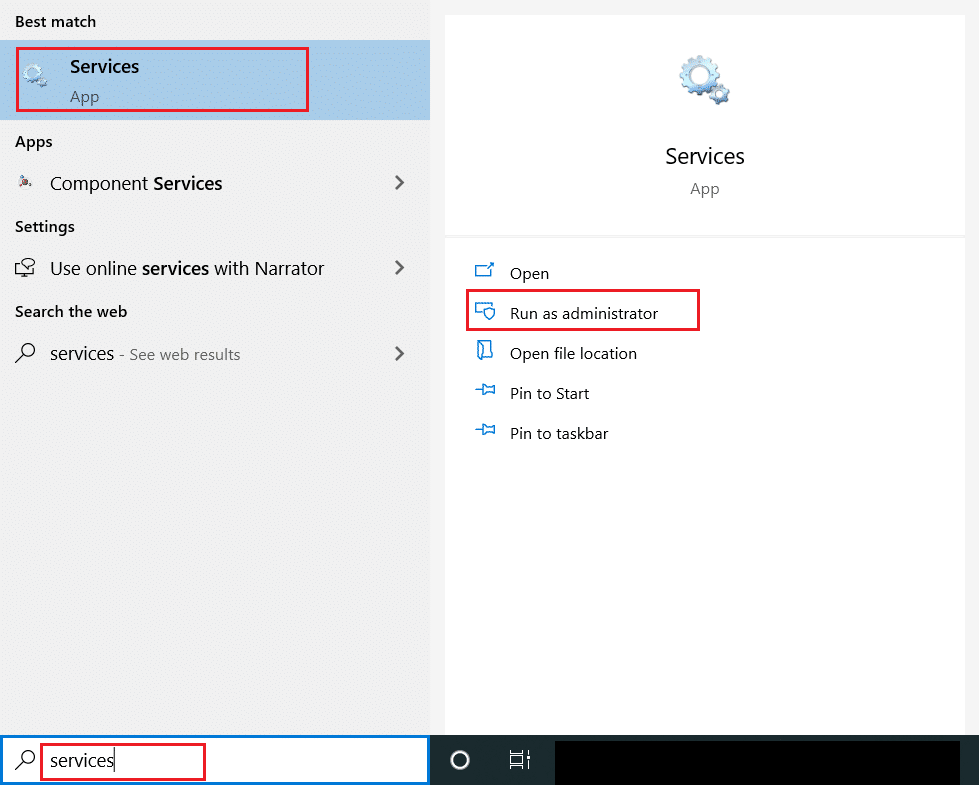
2. Vyhledejte službu „Windows Update“, klikněte na ni pravým tlačítkem myši a vyberte „Zastavit“.
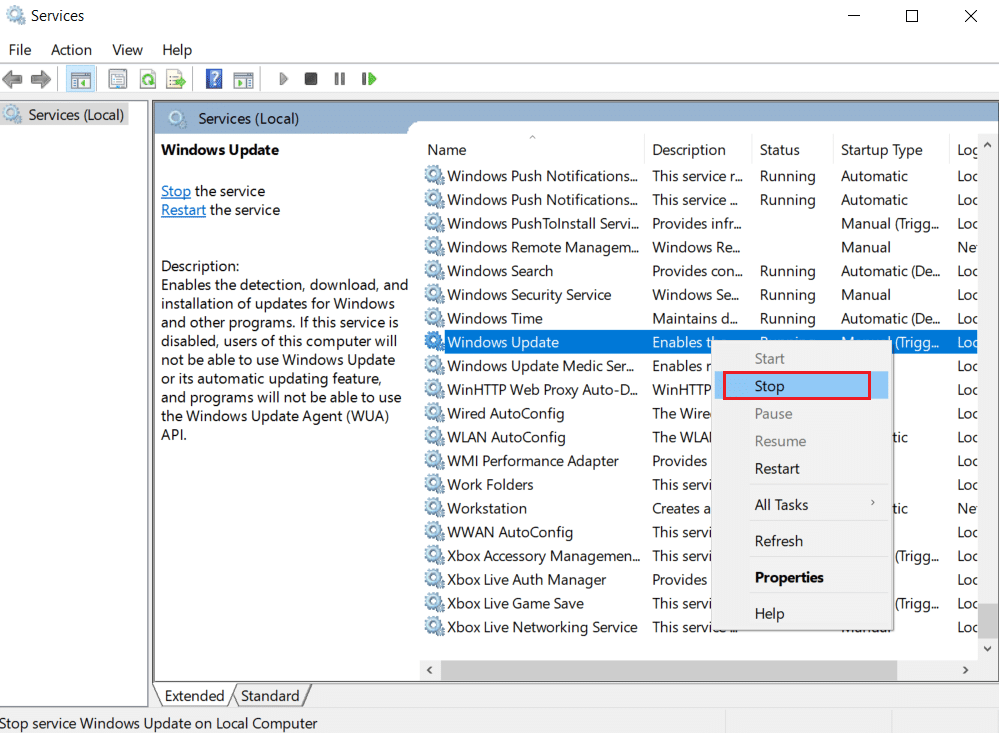
3. Minimalizujte okno Služby.
4. Otevřete Správce úloh stisknutím kláves Ctrl + Shift + Esc současně.
5. Klikněte na „Více podrobností“.
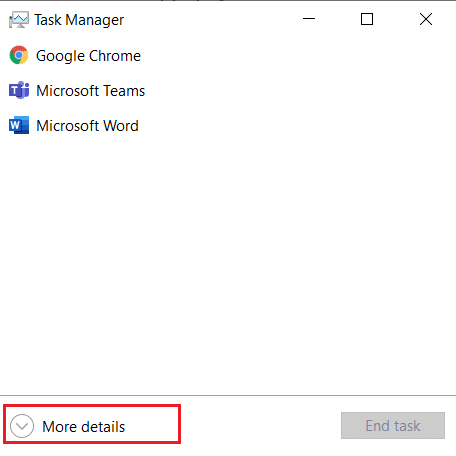
6. Vyhledejte proces „MoUSO Core Worker“, klikněte na něj pravým tlačítkem myši a zvolte „Ukončit úlohu“.
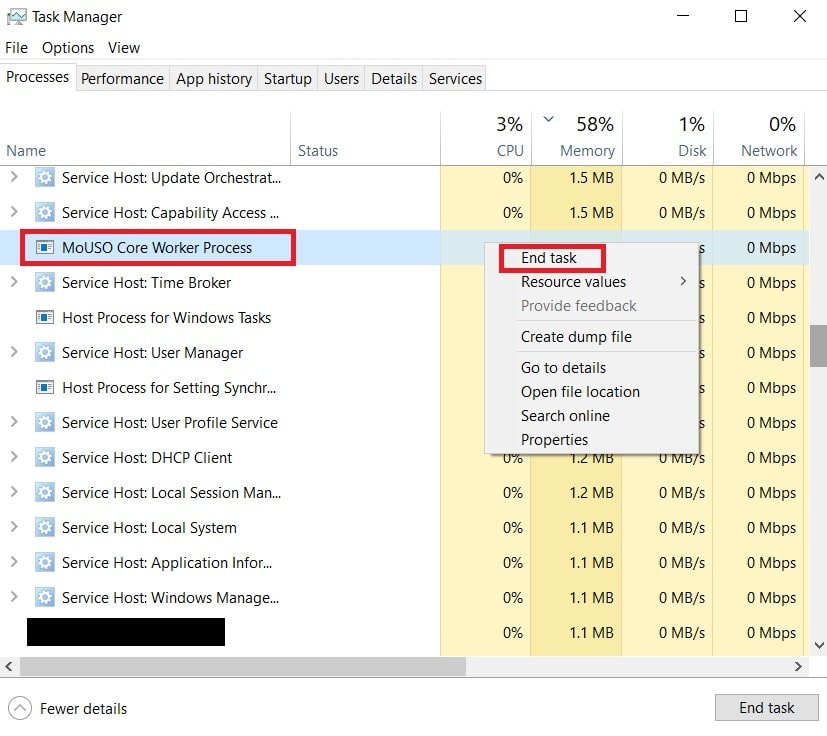
7. Zavřete Správce úloh a maximalizujte okno Služby.
8. Klikněte pravým tlačítkem myši na službu Windows Update a vyberte „Spustit“.
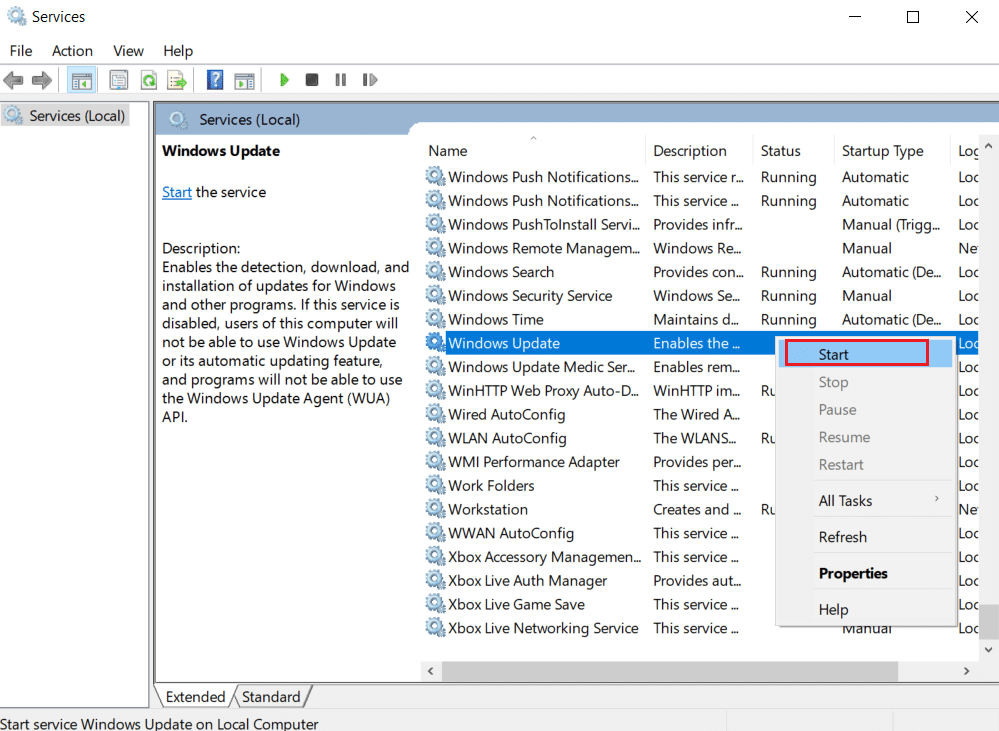
Po restartování služby Windows Update ověřte, zda problém s procesem MoUsoCoreWorker.exe byl vyřešen.
Metoda 8: Změna režimu spouštění služby Windows Update
Pokud je u služby Windows Update nastaveno „Ručně“ v Typ spouštění, může tato služba během svých procesů zamrznout, což může zapříčinit buzení počítače z režimu spánku. Tento problém můžete vyřešit změnou typu spouštění na „Automaticky“. Následujte tyto kroky:
1. Otevřete okno Služby podle kroků uvedených v metodě 7.
2. Vyhledejte službu „Windows Update“, klikněte na ni pravým tlačítkem myši a zvolte „Vlastnosti“.
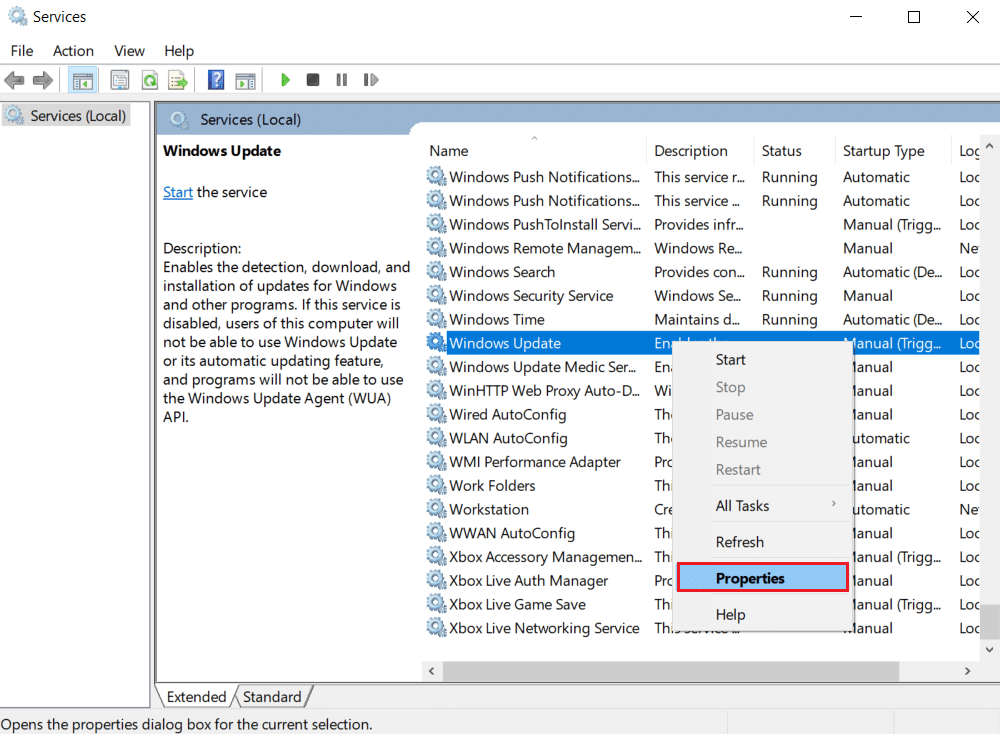
3. Na kartě „Obecné“ změňte v rozevíracím seznamu „Typ spouštění“ na „Automaticky“.
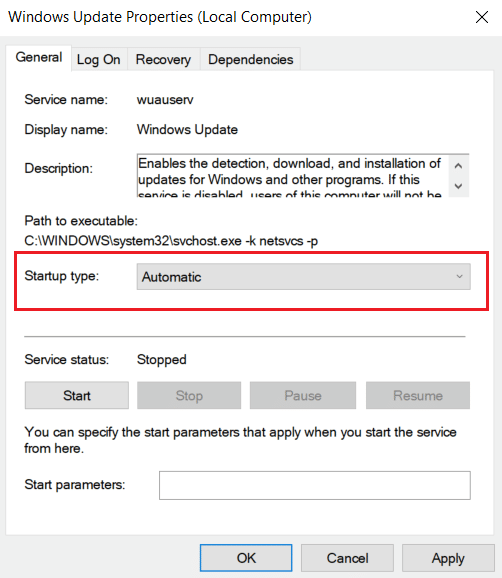
4. Uložte změny kliknutím na „Použít“ a „OK“.
5. V okně Služby klikněte pravým tlačítkem myši na službu Windows Update a vyberte „Restartovat“.
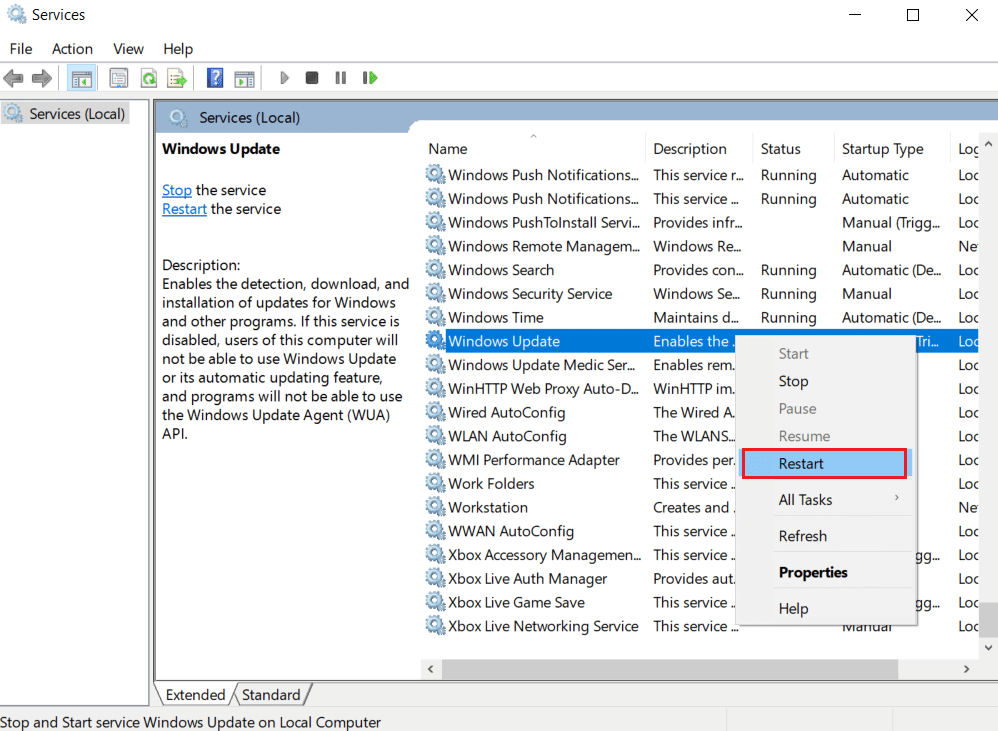
6. Po restartování aktualizace systému Windows zavřete okno Služby.
Poznámka: Pokud problém stále přetrvává, zkuste dočasně zakázat automatické aktualizace a ověřte, zda to pomůže.
Metoda 9: Spuštění Poradce při potížích se službou Windows Update a napájením
Poradce při potížích slouží k detekci a řešení problémů v programech. Protože proces MoUSO Core Worker souvisí s aktualizacemi systému Windows, spuštění poradce při potížích s aktualizacemi může pomoci chybu vyřešit. Můžete se řídit naším návodem, jak spustit Poradce při potížích se službou Windows Update.
Metoda 10: Spuštění Poradce při potížích s napájením
Pokud problém přetrvává i po spuštění Poradce při potížích se službou Windows Update, zkuste spustit Poradce při potížích s napájením. Postupujte podle těchto pokynů:
1. Otevřete Nastavení stisknutím kláves Windows + I současně.
2. V Nastavení zvolte „Aktualizace a zabezpečení“.
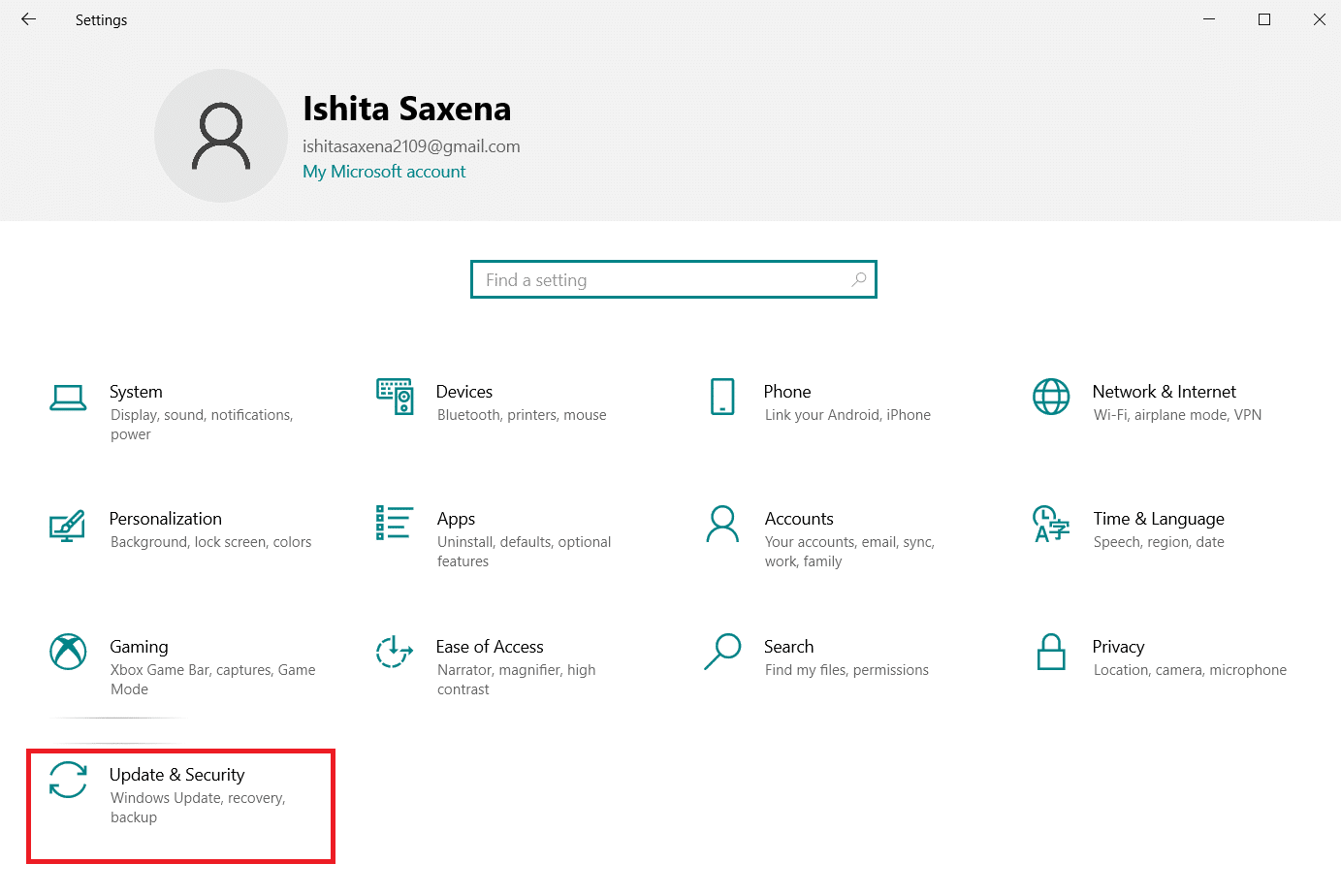
3. V levém menu klikněte na „Odstraňování problémů“.
4. Zvolte „Napájení“ v sekci „Najít a opravit další problémy“ a klikněte na tlačítko „Spustit poradce při potížích“.
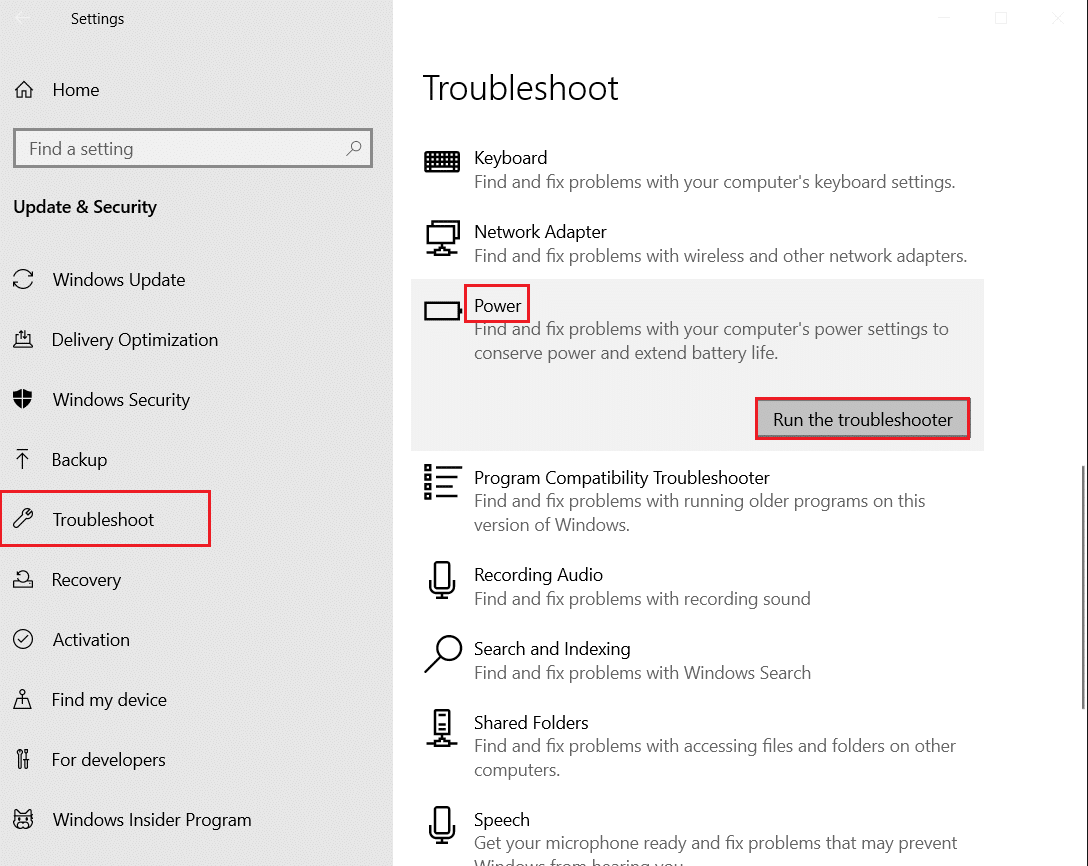
5. Počkejte na dokončení procesu odstraňování problémů a restartujte počítač.
Metoda 11: Obnovení výchozího nastavení napájení
Nesprávné nastavení napájení může ovlivnit režim spánku na počítači. Zkuste obnovit nastavení napájení do výchozího stavu. Zda to vyřeší problém s procesem MoUsoCoreWorker.exe. Postupujte podle těchto kroků:
1. Stiskněte klávesu Windows, napište „Příkazový řádek“ a zvolte „Spustit jako správce“.
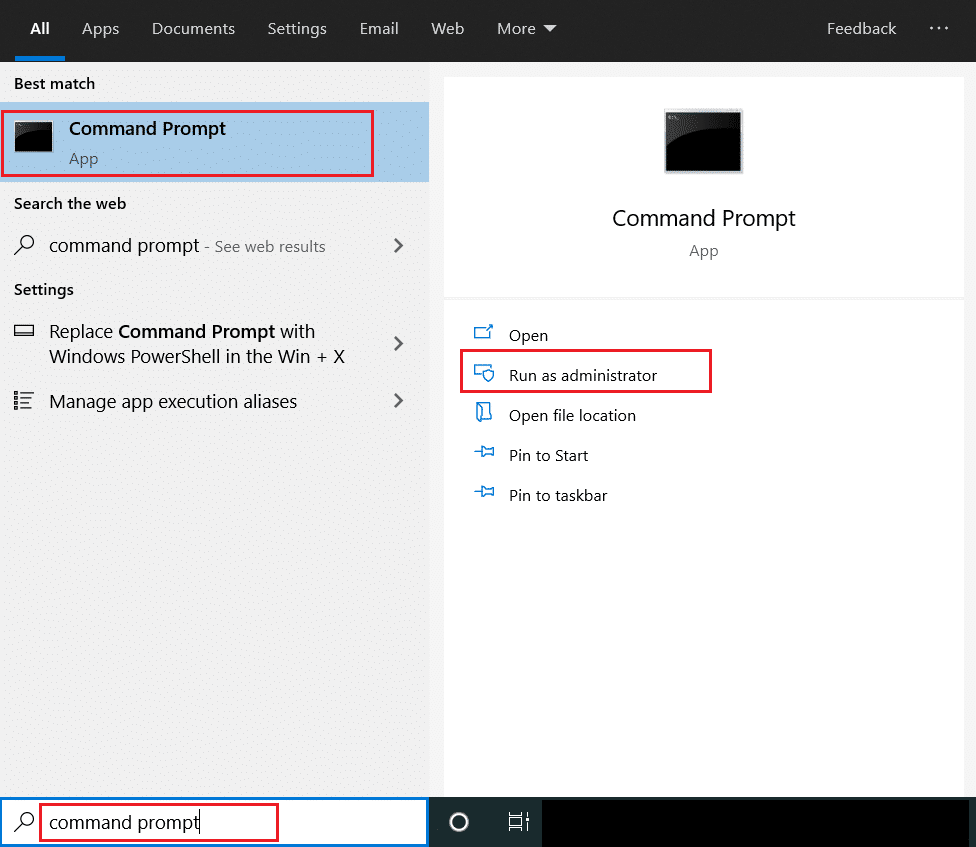
2. Do příkazového řádku zadejte následující příkaz a stiskněte Enter. Tím se nastavení napájení vrátí na výchozí hodnoty.
powercfg -restoredefaultschemes
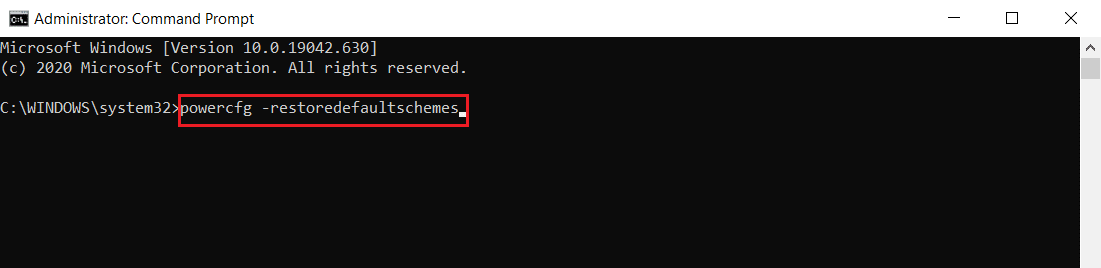
3. Zavřete Příkazový řádek a restartujte počítač.
Metoda 12: Potlačení požadavku na proces MoUSO Core Worker
Dalším možným řešením je modifikovat nastavení napájení tak, aby se přepsal požadavek procesu MoUSO Core Worker. Pečlivě dodržujte následující pokyny:
1. Otevřete Příkazový řádek jako správce podle kroku 1 v metodě 11.
2. Zadejte následující příkaz pro potlačení požadavku MoUSO Core Worker a stiskněte Enter.
powercfg /requestsoverride process MoUsoCoreWorker.exe execution
<img class=“alignnone wp-image-90222″ width=“800″ height=“192″ src=“https://wilku.top/wp-content